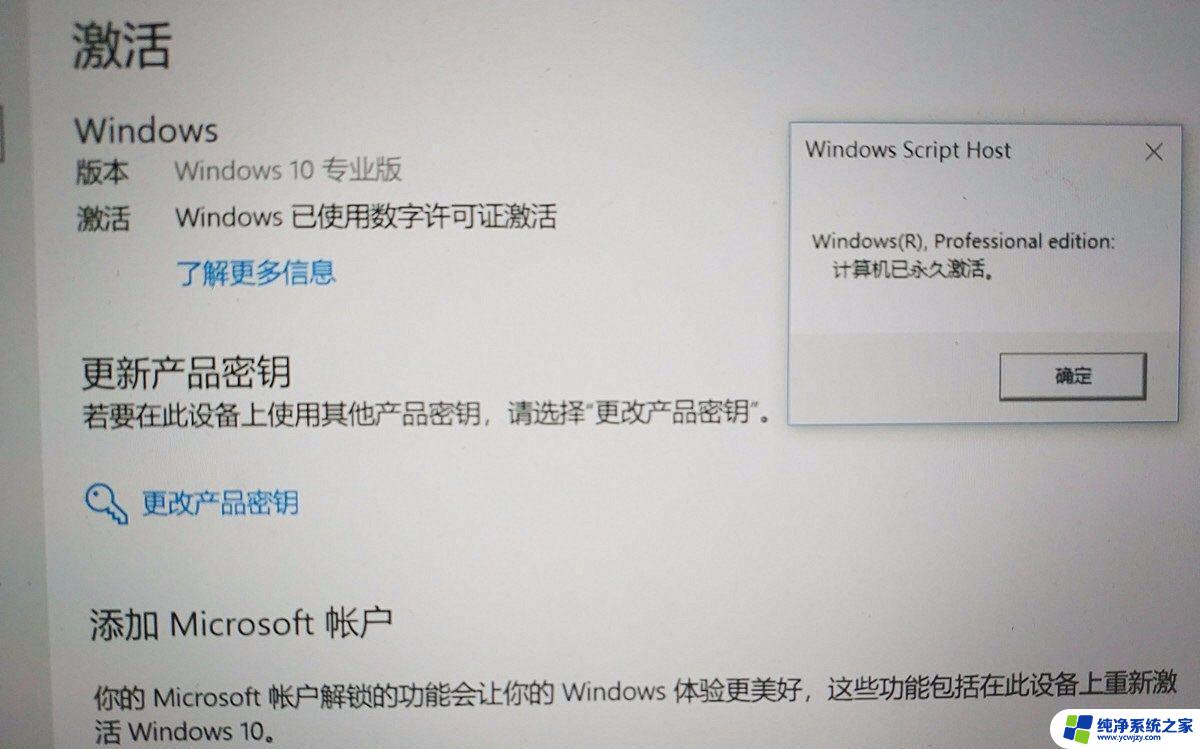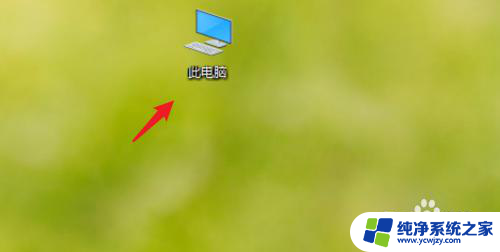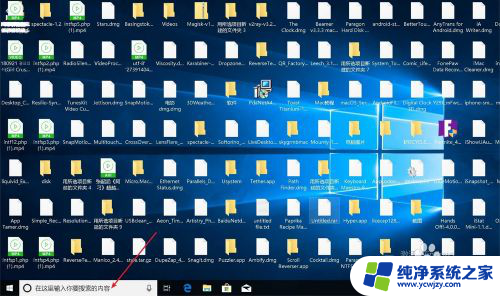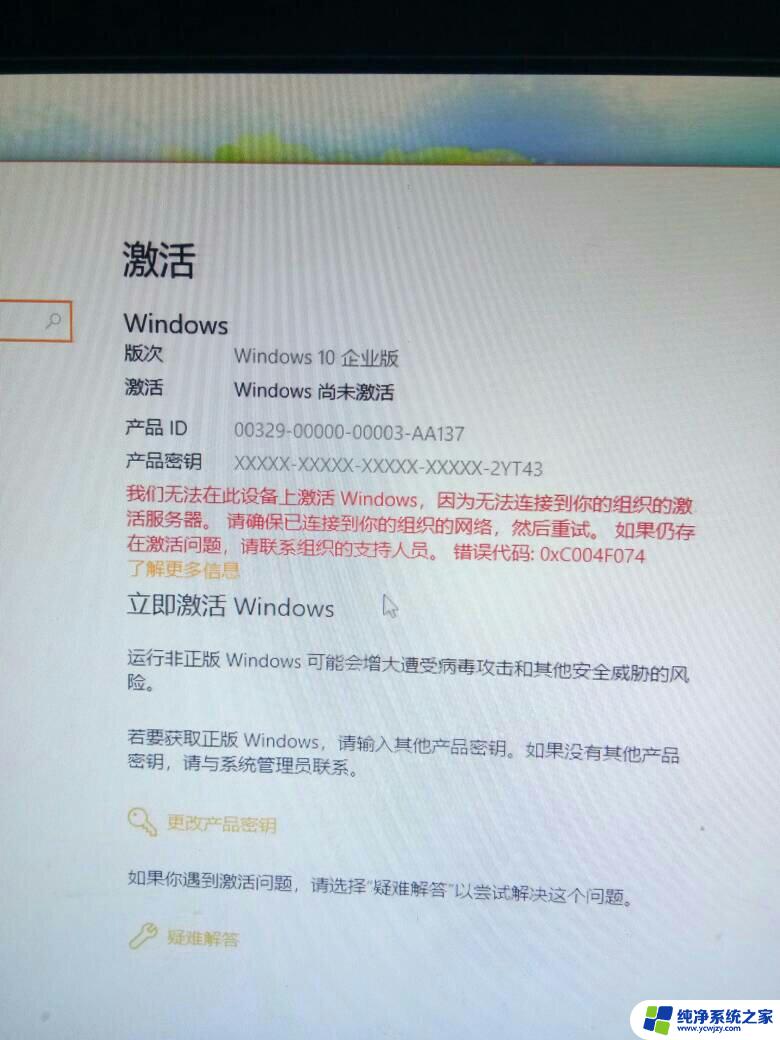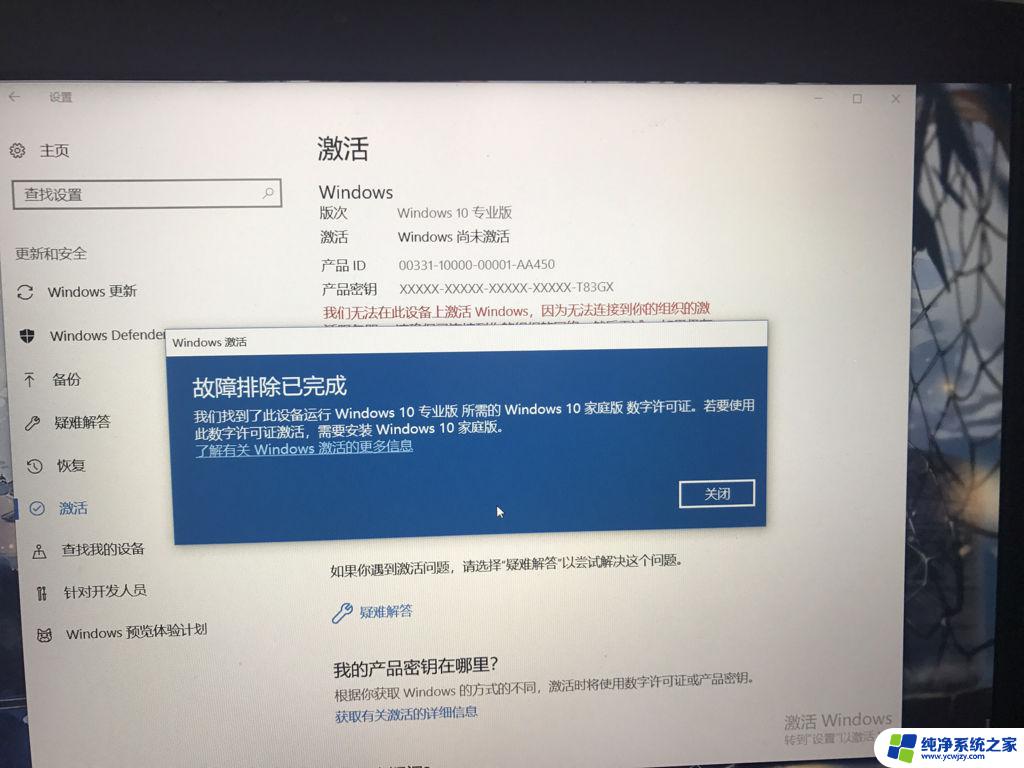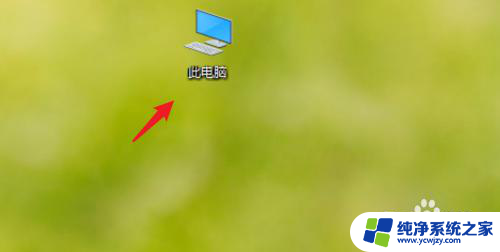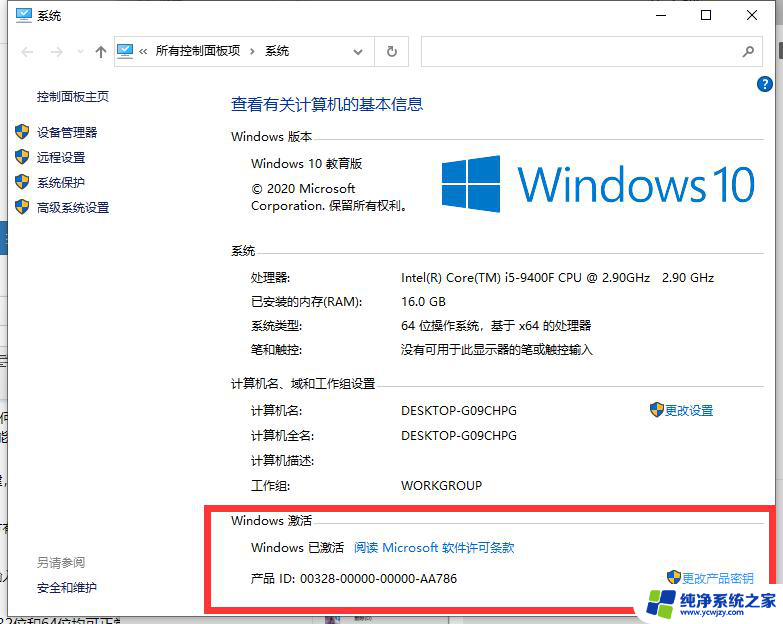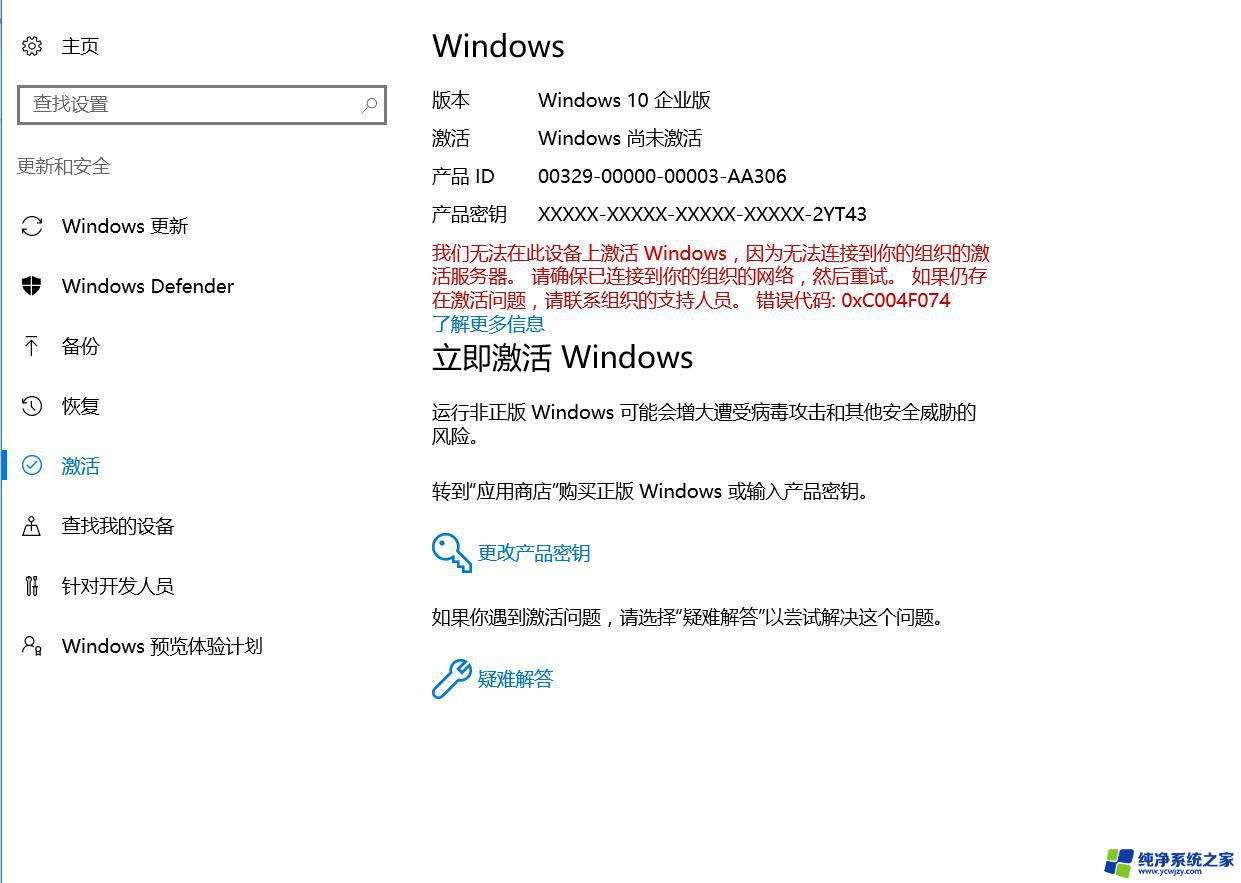windows10退出组织 如何脱离Win10系统的组织管理
windows10退出组织,随着Windows 10操作系统的不断发展和升级,许多用户开始关注如何脱离Win10系统的组织管理,在组织管理下,用户的电脑可能受到限制和监控,无法自由使用和个性化设置。许多人希望了解如何退出组织,恢复对自己电脑的完全控制权。在本文中我们将探讨一些方法和技巧,帮助用户解除Win10系统的组织管理,实现个性化和自由的电脑使用体验。
方法一:
1、桌面右击【此电脑】图标,在右键菜单选择【属性】选项
2、在打开的【系统】窗口,点击计算机名右边的【更改设置】选项
3、在打开的【系统属性】窗口,点击【计算机名】选项卡的【网络ID】选项
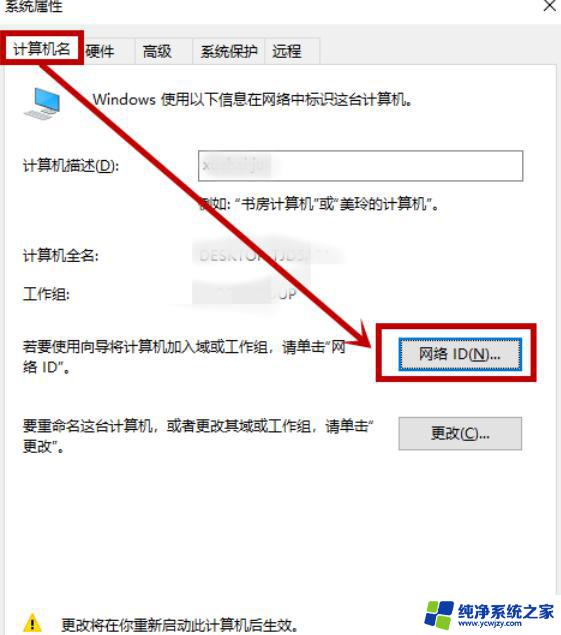
4、在打开的窗口选择下图选项,然后点击【下一步】,再点击【完成】重新启动计算机就行了。
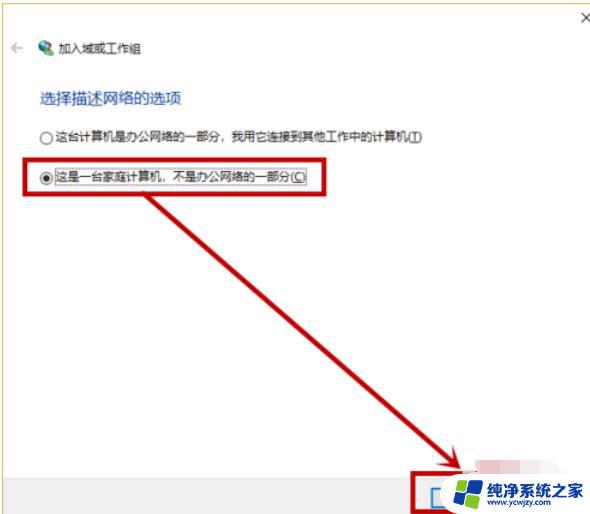
方法二:
1、点击任务栏的小娜图标,然后在搜索框输入【更新】。点击搜索到的【检查更新(系统设置)】选项。
2、点击右侧【windows更新】下面的【高级选项】。
3、在打开的【高级选项】窗口,点击并关闭【暂停更新】下面的按钮,如果是关闭的建议打开后再关闭。
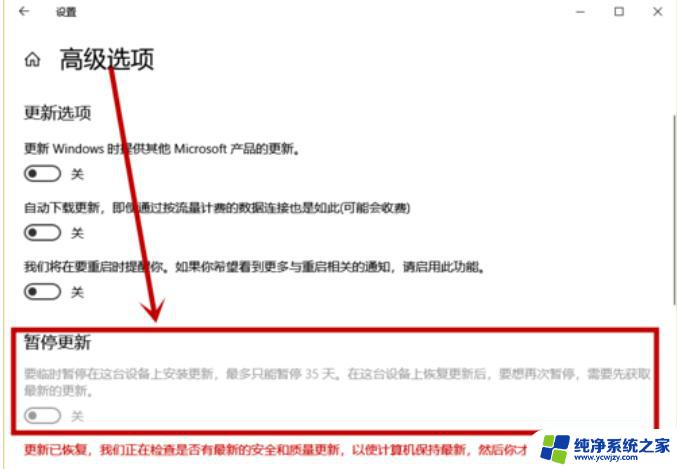
方法三:
1、同样在【Windows更新】左侧选择【激活】选项,然后在右侧点击【更改产品密钥】。输入新的密钥按照提示操作完成就行了,最后再用kms激活。
——这里主要针对教育版更换到专业版或者企业版。
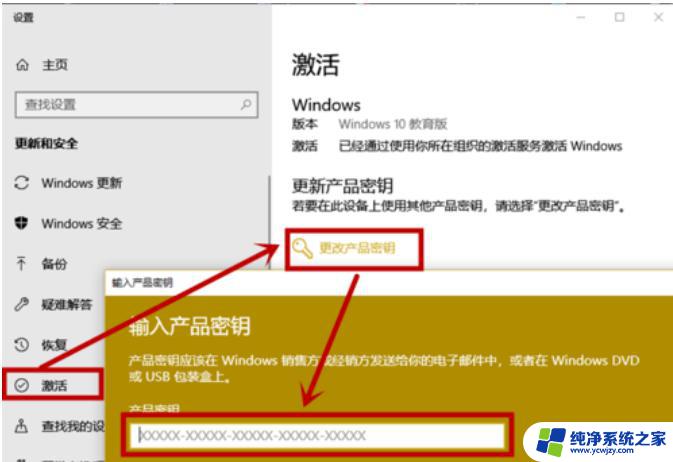
方法四:
1、快捷键“WIN+R”打开【运行】,然后输入‘gpedit.msc’后点击【确定】或回车,打开【本地组策略编辑器】。
2、在打开页面左侧依次定位到:计算机配置》》管理模板》》windows组件》》windows更新,然后双击右侧的【配置自动更新】。
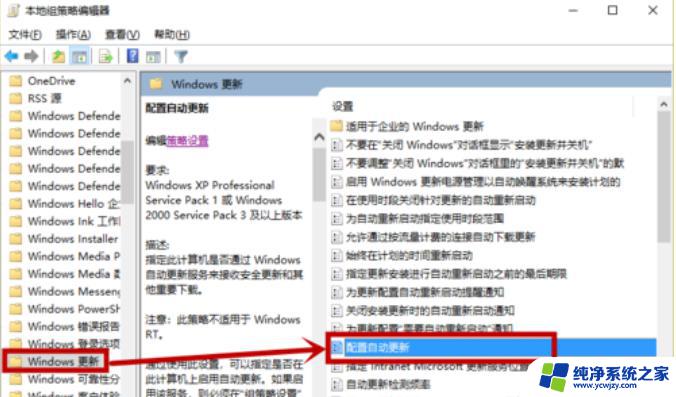
3、在打开的窗口选择【未配置】,然后点击【确定】退出重启电脑就行了。
以上是关于如何退出Windows 10组织的全部内容,如果您遇到此类问题,请按照以上方法进行解决,希望这篇文章能帮到您。